如何屏蔽迅雷9右侧浏览区的主页?
作者:佚名 来源:未知 时间:2024-12-07
迅雷9右侧浏览区主页屏蔽方法大揭秘
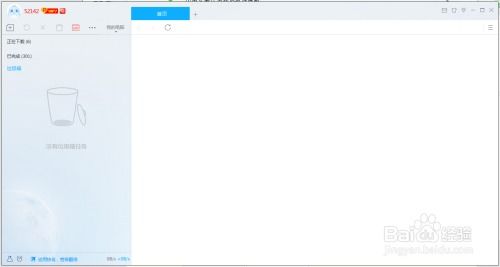
你是否曾经在使用迅雷9时,被右侧浏览区的主页所困扰?那些繁复的推荐内容和广告不仅占用你的屏幕空间,还可能分散你的注意力,影响下载体验。好消息是,今天我将为你带来几种屏蔽迅雷9右侧浏览区主页的实用方法,让你的迅雷9界面焕然一新,操作更加顺畅。

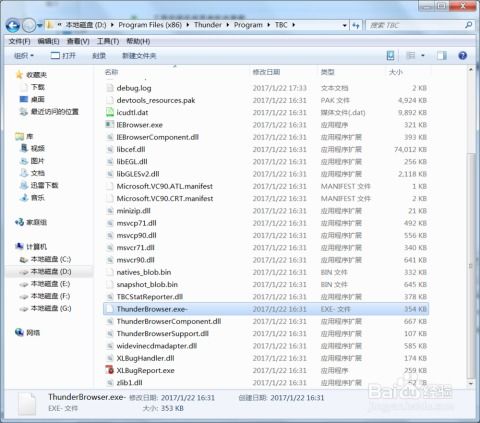
首先,你需要打开迅雷9软件。在桌面任务栏上找到迅雷9的图标,双击即可启动。
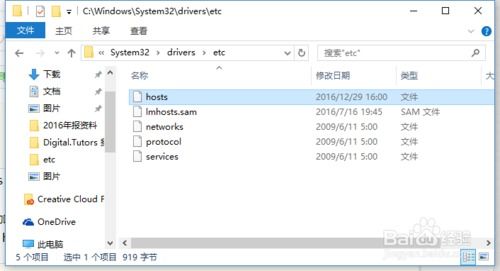
接下来,按下键盘上的Ctrl+Shift+Esc组合键,或者右键点击任务栏,选择“任务管理器”。在任务管理器的“进程”标签中,找到名为“thunderbrowser.exe”的进程。这个进程正是负责管理迅雷9右侧主页的“罪魁祸首”。
右键点击“thunderbrowser.exe”进程,选择“打开文件位置”。这时,你会看到一个文件夹,里面正是“thunderbrowser.exe”文件的所在地。
为了确保后续操作的安全,建议你先关闭迅雷9软件,然后在这个文件夹中删除“thunderbrowser.exe”文件。当然,为了以防万一,你可以先复制一份这个文件作为备份,放在其他位置。
删除文件后,在相同的文件夹中新建一个文本文档。注意,在创建时,你需要确保文件夹选项中的后缀名显示功能是打开的。这样,你才能将文本文档命名为“thunderbrowser.exe”而不是“thunderbrowser.exe.txt”。
右键点击新建的“thunderbrowser.exe”文件,选择“属性”,然后在“属性”窗口中勾选“只读”。这样做是为了防止迅雷在重新启动时重新生成这个进程文件。
最后,重新启动迅雷9软件。你会发现,右侧的浏览区主页已经变成了一片空白,而你的下载和其他功能仍然可以正常使用。
方法二:通过设置个性化定制
除了直接屏蔽,你还可以通过迅雷9的设置功能进行个性化定制,从而减少右侧浏览区主页的显示内容。
首先,打开迅雷9软件,点击页面右上角的下拉菜单,选择“设置”按钮,然后点击“设置中心”选项。
在设置页面中,切换到“高级设置”选项。在高级设置页面的底部,找到“个性化定制”选项。
在个性化定制页面中,你可以看到许多显示内容的选项。你可以根据自己的需求,取消勾选不需要显示的内容项目。虽然这种方法无法完全隐藏右侧的浏览区主页,但你可以通过取消大部分不感兴趣的显示内容,让界面更加清爽。
完成个性化定制后,点击“保存设置”按钮,保存你的更改。等待页面弹出“设置成功”的提示信息后,返回到迅雷9的主界面。此时,你会发现右侧页面已经大大简化,只保留了浏览器和视频播放两个页面。
方法三:使用去右侧绿色版本或破解版
如果你不介意使用非官方的迅雷9版本,那么你可以尝试下载并使用去右侧绿色版本或破解版。这些版本通常已经去除了右侧的浏览区主页,让你的使用体验更加纯净。
当然,使用非官方版本也需要注意安全问题。建议你在下载前仔细了解软件的来源和口碑,确保下载的版本没有恶意软件或病毒。同时,由于非官方版本可能无法获得官方的技术支持和更新服务,你需要在使用过程中自己承担风险。
方法四:替换文件法
如果你希望继续使用官方版本的迅雷9,但又想屏蔽右侧的浏览区主页,那么你可以尝试使用替换文件法。
首先,打开迅雷9的安装目录。通常情况下,这个目录位于X:\Program Files (x86)\Thunder Network\Thunder9\Program(X为安装软件的盘符)。
在这个目录下,你可以找到名为“XBrowser.exe”或“ThunderBrowser.exe”的文件。这个文件就是管理右侧浏览区主页的组件。
同样地,为了确保后续操作的安全,你可以先复制一份这个文件作为备份,放在其他位置。
然后,在这个目录下新建一个txt文件。将txt文件的名称修改为“XBrowser.exe”或“ThunderBrowser.exe”(确保文件后缀名显示功能是打开的)。将这个新建的txt文件覆盖原有的“XBrowser.exe”或“ThunderBrowser.exe”文件。
完成替换后,重新启动迅雷9软件。你会发现,右侧的浏览区主页已经被成功屏蔽了。
需要注意的是,由于这种方法涉及到对软件内部文件的修改,因此在新版迅雷9发布后,这种方法可能不再有效。你需要根据自己的实际情况,选择是否需要更新软件或寻找其他屏蔽方法。
总结
通过以上几种方法,你可以轻松地屏蔽迅雷9右侧的浏览区主页,让下载界面更加清爽和高效。当然,每种方法都有其优缺点和适用场景。你可以根据自己的需求和喜好,选择最适合自己的屏蔽方法。
无论你选择哪种方法,都需要注意操作过程中的安全性和稳定性。在修改软件设置或文件前,最好先备份相关文件或设置信息,以防万一。同时,由于软件版本的不断更新和升级,你需要定期检查并更新自己的屏蔽方法,以确保其始终有效。
希望这篇文章能够帮助你成功屏蔽迅雷9右侧的浏览区主页,让你的下载体验更加愉快和高效。
- 上一篇: 掌握美图秀秀网页版的使用方法,轻松编辑你的图片!
- 下一篇: 鬼话钟馗无法进入的原因是什么?





























